Ako ovládať médiá a zariadenia na smartphone Galaxy
Chcete ovládať hlasitosť pripojeného reproduktora Bluetooth alebo ovládať zariadenie SmartThings priamo z rýchlého panela? Jednoducho nastavte panel Médiá na telefóne alebo tablete Galaxy a pohodlne spravujte pripojené zariadenia.
Skôr ako vyskúšate nižšie uvedené doporučenia ohľadne riešenia, skontrolujte, či je softvér Vášho zariadenia a súvisiace aplikácie aktualizované na najnovšiu verziu. Skontrolujte, ako aktualizovať softvér svojho mobilného zariadenia v nasledujúcom poradí.
Krok 1. Prejdite na Nastavenia > Aktualizácia softvéru.
Krok 2. Klepnite na Stiahnuť a nainštalovať.
Krok 3. Postupujte podľa pokynov na obrazovke.
Akonáhle je panel Médiá nastavený na používanie, môžete zobraziť aktuálne médiá prehrávania v telefóne, napríklad piesne zo Spotify alebo Google Play. Najskôr postupujte podľa pokynov pre nastavenie Médií.
Krok 1. Prejdením prstom nadol z hornej časti obrazovky otvorte Rýchly panel.
Krok 2. Klepnite na Médiá pod ikonami Rýchleho nastavenia.
Krok 3. Prečítajte si pokyny na obrazovke a kliknite na Hotovo.
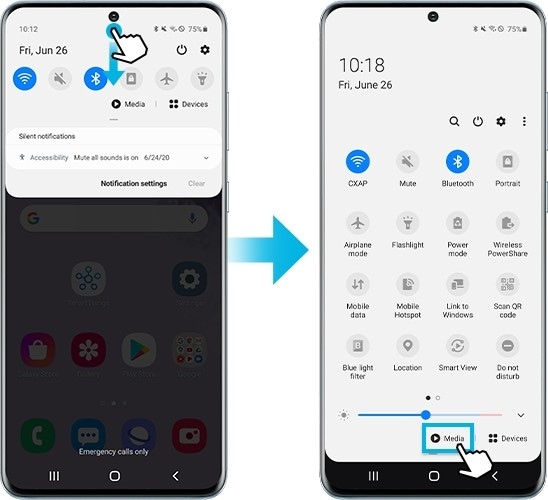
Pod zobrazenou skladbou sa zobrazí zoznam pripojených zvukových zariadení Bluetooth.
Môžete:
• Zmeniť zvukový výstup klepnutím na požadované zariadenie, napríklad na Galaxy Buds.
• Ak je pripojených viac audio zariadení Bluetooth, vedľa každého sa objaví kruh. Môžete prehrávať rovnaké médiá na viacerých zariadeniach súčasne.
Pokiaľ nestačilo mať zvláštne miesto len pre zvukové zariadenia, existuje tiež miesto pre všetky Vaše ostatné pripojené gadgety. Panel Zariadenia v podstate poskytuje zástupcu pre všetky SmartThings zariadenia, ktoré sú pripojené k Vášmu kontu SmartThings alebo k telefónu.
Krok 1. Ak chcete otvoriť panel Zariadenia, prejdite prstom nadol z hornej časti obrazovky a otvorte Rýchly panel.
Krok 2. Klepnite na Zariadenia pod ikonami Rýchleho nastavenia.
Krok 3. Prečítajte si pokyny na obrazovke a klepnite na Ďalej.
Krok 4. Po dokončení klepnite na Hotovo.

• Klepnutím na požadovanú ikonu otvorte nastavenie zariadenia alebo spustite scénu.
• Ak chcete pridať, odobrať alebo upraviť poradie uvedených zariadení, klepnite na Ďalšie možnosti (tri zvislé bodky) v pravom hornom rohu a potom vyberte Zvoľte scény a zariadenia alebo Zmeniť poradie.
Môžete ovládať Spotify na televízore pomocou telefónu s panelom Médiá. Pred zahájením akcie sa uistite, že sú televízor a telefón pripojené na rovnakú sieť Wi-Fi.
Krok 1. Prejdením prstom nadol z hornej časti obrazovky otvoríte Rýchly panel.
Krok 2. Klepnite na ikonu Smart View.
Krok 3. Vyberte požadovaný televízor a potom klepnite na Spustiť v telefóne.

Pokiaľ je to nutné, vyberte na televízore možnosť Povoliť a povolte telefónu oprávnenie k pripojeniu. Zvuk telefónu sa teraz začne prehrávať na reproduktoroch televízora.
Poznámka:
• Predchádzajúci panel SmartThings bol nahradený panelami Médiá a Zariadenia. Pokiaľ chcete ovládať zariadenia registrované v systéme SmartThings, musíte aktualizovať Médiá a Zariadenia na verziu 1.0.02.17 alebo novšiu a aplikáciu SmartThings na verziu 1.7.36.23 alebo novšiu.
Poznámka: Snímky obrazovky a ponuka zariadení sa môžu líšiť v závislosti na modeli zariadenia a verzii softvéru.
Pokiaľ sa v mobiloch, tabletoch alebo wearables Samsung stretávate s neobvyklým chovaním, môžete nám poslať dotaz v aplikácii Samsung Members.
To nám umožňuje bližšie sa pozrieť na to, čo sa deje. Dáta sú anonymizované a uchovávané len po celú dobu vyšetrovania. Ďalšie informácie o odosielaní chybovej správy nájdete v FAQ: „Ako používať aplikáciu Samsung Members“.
Ďakujeme vám za vašu reakciu
Odpovezte, prosím na všetky otázky.